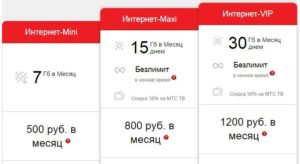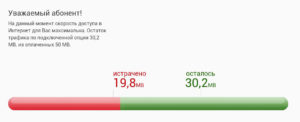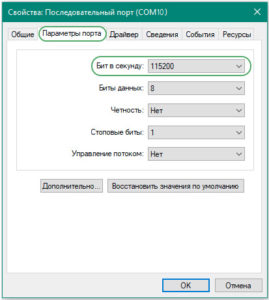- Способы увеличения скорости модема «МТС»
- Выбор между 3G и 4G
- Достоинства и недостатки 3G-модема
- Причины низкой скорости на USB-модеме
- Как увеличить скорость модема «МТС»
- Настройка скорости порта
- Установка антенны
- Программы для ускорения или применение турбокнопки
- Ограничение действующих программ и загрузок
- Если ничего не помогло
- Настройка скорости интернета на роутере
- Можно ли настроить максимальную скорость на роутере
- Почему скорость интернета падает на Wi-fi роутере
- Правильная настройка роутера для большой скорости
- Смена канала
- Двухдиапазонный роутер
- Обновляем драйвера
- Переключение на стандарт 802.11n
- Смена ширины канала
- Протокол безопасности WPA2-PSK
- Выбор места
Способы увеличения скорости модема «МТС»
С развитием технологий у операторов появляется возможность предложить более высокую скорость интернета.
Компания «МТС» является одним из лидеров по качеству предоставляемых услуг.
Большое число абонентов «МТС» использует модемы. Но иногда скорость резко снижается. Не всем известно, что с данной проблемой можно попробовать справиться самостоятельно, не прибегая к смене тарифного плана или оператора. Рассмотрим, как увеличить скорость на модеме провайдера «МТС».
Выбор между 3G и 4G
Разница между сетями 3G и 4G заключается в различной скорости. 4G-интернет будет гораздо быстрее, приблизительно в 10 раз. Его особенностью также является то, что в местах, куда не проходит сигнал LTE, автоматически происходит подключение к 3G. При этом никакие процессы загрузки не прерываются.
Вторым отличием является способ передачи данных. Принципиальная разница в том, что сети LTE используют передачу информации через пакеты. 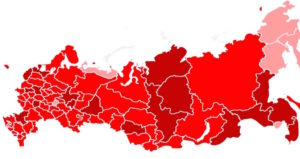
Также различие заключается в степени освоения технологий. 4G-сети появились относительно недавно, гораздо позже 3G. Соответственно, они будут менее развитыми, с меньшей площадью покрытия и интенсивностью.
Вывод: У каждого вида сети есть свое преимущество: быстродействие у 4G, а у 3G — площадь распространения.
Благодаря наличию 4G, сеть 3G становится более разгруженной, вследствие чего улучшается качество связи. Таким образом, каждая из них предоставляет возможность качественного интернет-соединения.
Достоинства и недостатки 3G-модема

Также стоит отметить, что данный девайс не требует специальных установок. Для его использования необходимо купить SIM-карту, оплатить интернет и произвести подключение при помощи порта USB. 
Основным недостатком этого вида подключения к сети являются возможность низкой передачи данных и не всегда удобные тарифные планы. Стоимость безлимитных тарифов «МТС» гораздо выше, но при этом у провайдера есть существенный недочет: при превышении определенного порога трафика, скорость значительно снижается.
Если выбирать пакеты интернета с ограниченным числом гигабайт, следует учесть, что при недостатке трафика придется дожидаться числа списания суммы.
Вывод: несмотря на наличие недостатков, мобильность делает 3G-устройства удобными в использовании.
Причины низкой скорости на USB-модеме

- Перегруженность сети. При одновременном подключении к «сетке» большого числа абонентов «МТС», использующих интернет, возникает снижение скорости, так как по умолчанию число «юзеров» ограничено.
- Возможные препятствия, мешающие прохождению сигнала. На качество связи модема «МТС» способны повлиять факторы, нарушающие проходимость сигнала. К ним относятся неровности рельефа, многоэтажные дома или погодные явления (туман, снегопад).
- Превышение допустимого ежемесячного трафика. Даже при подключении безлимитного интернета скорость модема «МТС» снижается, если превышен порог трафика, установленный оператором. Внимание! Ограничение предоставляется только на тарифных планах с неограниченным трафиком.
- Ретранслятор расположен слишком далеко. Способы передачи голосовых данных и сети имеют разные характеристики и передаются при помощи разных частот, поэтому наличие качественной сотовой связи не гарантирует высокое speed-соединение при использовании модема «МТС».
Перед совершением попыток увеличения скорости «МТС» стоит попробовать разобраться с возможной причиной, так как именно она определяет последующий алгоритм действий.
Как увеличить скорость модема «МТС»
Существует несколько способов, позволяющих увеличить скорость интернета на рассматриваемом устройстве:
Настройка скорости порта
Для этого потребуется перейти в раздел «Мой компьютер», открыть вкладку «Оборудование» (возможен также вариант «Управление»), откуда перейти в «Диспетчер устройств».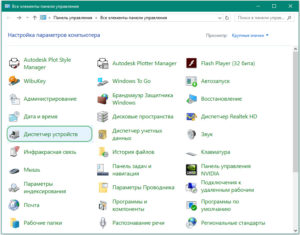
В открывшемся окне найти «Порты», нажать на «плюс» и выбрать «Последовательный порт».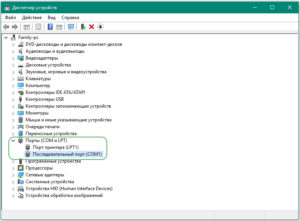
При помощи правой кнопки мыши открыть раздел «Свойства» и во вкладке «Параметры порта» изменить данные скорости на 115200, после чего нажать ОК.
Установка антенны
В случаях плохой проходимости сигнала модема «МТС» рекомендуется всего лишь приобрести специализированную антенну. Устройство усилит связь, следовательно, увеличится качество интернет-соединения.
Для определения оптимального места для установки приемно-передающего устройства воспользуйтесь специализированным программным средством, способным рассчитать расстояние до ближайшего ретранслятора от смартфона. Одним из известных является программа MDMA.
Программы для ускорения или применение турбокнопки

Ограничение действующих программ и загрузок
А также увеличению скорости интернета послужит ограничение работы программ, работающих в фоновом режиме, остановка всех идущих загрузок.
Каждый из перечисленных способов помогает ускорить интернет и улучшить качество соединения 3G и 4G-модема «МТС».
Если ничего не помогло
В случае если ни один из вышеперечисленных способов не произвел никакого эффекта, следует обратиться к оператору «МТС». При необходимости проводится смена тарифного плана или даже оператора.
Также необходимо убедиться, что проблема с соединением заключается не в «плохом» модеме. Для этой цели используется другой компьютер. Если обнаружено нарушение в устройстве, требуется отнести его в сервисный центр «МТС» для ремонта или воспользоваться гарантийным талоном.
Источник
Настройка скорости интернета на роутере
Тема про скорость интернета не перестает набирать оборотов. Большинство пользователей до сих пор жалуются на урезание скорости по беспроводной сети. Поэтому вечным остается вопрос: как настроить роутер на скорость максимальную? Дальше попытаемся разобраться в этом аспекте.
При грамотной настройке оборудования вполне реально повысить показатели скорости интернета.
Но насколько это возможно?
Можно ли настроить максимальную скорость на роутере
Сегодня большинство современных провайдеров гарантирует скорость соответствующую тарифу. Однако при подключении к маршрутизатору по беспроводной сети получаем неважные результаты. Фактически скорость падает вплоть до 10 мбит из 100. Если маршрутизатор дорогой, можно ожидать поднятие скорости до 60 мбит. Не все зависит от Wi-Fi роутера, на скорость влияют разные факторы.
| СКОРОСТЬ Мбит/сек. | ЗАГРУЗКА | ВЫГРУЗКА |
|---|---|---|
| 0,5-2 | очень низкий показатель. Может быть на некачественных или плохих ADSL-линиях. Может быть загрузится страница. Короче — это отстой ! | Не стоит этого делать, можно разбить гаджет или ещё что нибудь. |
| 3 — 9 | Очень, очень всё печально. Скорее это ADSL линия, просмотр страниц и видео — не более | Можно закинуть в сеть файлы небольшого размера |
| 10 — 30 | Средняя температура по больничке, рабочая скорость для офиса просмотр HD | Выгружать фото, видео |
| 30 — 60 | Отличная скорость открытия и серфинга сайтов, просмотр видео в Full HD. | Выгрузка мультимедиа файлов больших размеров без зависаний и задержек. |
| 60-100 и выше | Скоростной интернет: игры, видео, общение. Всё, что угодно | Всё очень быстро, всё хорошоооо |
Стоит упомянуть об информации, указанной позади на коробке от оборудования. Многие абоненты считают, что если в характеристиках указана максимальная скорость 150-300 мбит, значит такую скорость и должно выдавать. Правда, в обычных домашних условиях нереально достичь таких показателей. Но дальше мы обсудим: как настроить роутер на максимальную скорость; как настроить роутер на 300 мбит.
Почему скорость интернета падает на Wi-fi роутере
Возможно, вы согласитесь, что проводное подключение самое стабильное. Особенно это ощущается в рабочих целях или в сфере развлечений. Не одна интернет-компания до сих пор не гарантирует стабильного соединения по WI-FI. И как настроить скорость интернета на роутере?
Когда центральный сетевой кабель подключается прямо к сетевой карте компьютера, осуществляется связь непосредственно с серверами провайдера. При использовании беспроводной сети, роутер непосредственно управляет данным процессом: направляет поток сети на другие устройства, подключенные по Wi-Fi. По этой причине скорость соединения резко падает.
Нельзя конкретно сказать, какими будут показатели в таком случае. Все зависит от мощностей маршрутизатора. Мощное оборудование обладает максимальным скоростным потоком. Конечно, в связи с такими возможностями возрастает стоимость товара. Роутер, который стоит 200 долларов, гораздо эффективней работает, чем вариант покупки за 20 долларов. Кто бы покупал премиальные роутеры, если бы они не работали?
Правильная настройка роутера для большой скорости
Перед тем, как настроить роутер на максимальную скорость интернета, следует разобраться в текущих проблемах. Если возникли подобные проблемы, технический отдел рекомендует абонентам проверить работу сети без участия роутера, подключившись прямо к ПК. Проверка осуществляется при помощи веб-ресурса — speedtest.net. Если по тарифу 30 мбит, не надейтесь выжать больше. Поэтому сначала проверьте при прямом подключении скорость интернета, а затем по Wi-Fi. Всегда необходимо иметь несколько данных с разных тестов на разных устройствах. У некоторых гаджетов есть фиксированная пропускная способность. Итак, существует несколько методов повышения скорости. Как настроить роутер на максимальную скорость wifi? Рассмотрим несколько способов.
Смена канала
Самый элементарный способ — найти подходящий канал связи. Зачем это нужно? Когда в многоквартирном доме установлено множество Wi-Fi роутеров, эти устройства зачастую используют один и тот же канал беспроводной сети. Другими словами, радиоволны пересекаются друг с другом, из-за чего возникают различные помехи, что негативным образом сказывается на скорости интернета.
Решить ситуацию по выбору канала поможет приложение Wi-Fi Анализатор. Скачайте программу из Google Play или App Store, чтобы определить подходящий канал и изменить настройки. Конечно, данная процедура порой требует экспериментов. Особенно, если используется однодиапозонный маршрутизатор. Есть ли еще способы, как настроить скорость вай фай на роутере?
Двухдиапазонный роутер
Роутер, который поддерживает две частоты Wi-Fi: 2.4 ГГц, 5 ГГц, называют — двухдиапазонным.
Большое количество соседних сетей сильно снижает качество получаемой скорости. В таких ситуациях даже смена канала не дает результатов. Идеальным решением в данном случае будет перейти на частоту 5 ГГц. Для этого потребуется приобрести двухдиапазонный маршрутизатор. Конечно, их цена отличается (на порядок дороже). Однако показатели скорости намного лучше, чем это может быть с маршрутизатором, который работает на одной частоте вещания (2,4 ГГц).
Из подводных камней — плохая поддержка старых устройств. Фактически на старом ноутбуке или смартфоне ее практически нет. Такие устройства остаются работать на 2.4 ГГц. Однако большинство современных гаджетов уже поддерживают частоту вещания 5 ГГц. Во всяком случае, клиент все равно выигрывает с приобретения двухдиапазонного маршрутизатора. Если гаджет не поддерживается в одной сети, он легко может переключиться на поддерживаемую.
Хорошие новости в том, что 5 ГГц свободна от помех. По стандарту 802.11ac показатели скорости отличные.
Желательно использование двухдиапазонного роутера если:
- используется, подключено к сети много устройств
- низкая скорость wi-fi
- перебои с сигналом
- долгая буферизация при просмотре потокового видео (онлайн кинотеатры, hdvideobox, Netflix и т.д.)
Обновляем драйвера
Что еще нужно знать перед тем, как настроить роутер на максимальную производительность? Обратите внимание на приемник беспроводной сети. Если мощный ноутбук или стационарный компьютер обладает устаревшим Wi-Fi передатчиком, не стоит надеяться на высокие показатели.
Если приемник на устройстве не поддерживает стандарт 802.11n, про большую скорость по Wi-Fi можно забыть.
Замена такой детали очень проблематичное дело. Однако можно обновить драйвер на устройство. Благодаря программным доработкам скорость интернета немного улучшиться.
Переключение на стандарт 802.11n
Если в наличие нет старых устройств, не поддерживающих более современные стандарты, тогда изменяем режим работы на актуальный — 802.11n. Зачастую в маршрутизатора многие настройки выставлены в автоматическом режиме. Таким образом работа роутера адаптирована под большинство разных устройств.
Смена ширины канала
Для смены режима работы переходим в панель администратора. Затем на вкладку настроек Wi-Fi. Обратите внимание на строку «Режим работы», где выбираем «11n Only» и подтверждаем свой выбор сохранением. В этом же разделе изменяем ширину канала на значение 40MHz. Снова сохраняемся и перезагружаем маршрутизатор. Если некоторые устройства перестали подключаться, вернитесь к заводским настройкам.
Протокол безопасности WPA2-PSK
Во многих роутерах по умолчанию установлен старый метод шифрования. Из-за него безопасность пользователя под большим вопросом. При этом еще значительно ограничивается скорость интернета. Однако после установки шифрования WPA2-PSK проблема может быть решена.
Выбор места
Насколько близко абонент находится к роутеру, настолько у него будет хороший сигнал. Советуется размещать оборудование в том месте, где чаще всего находятся пользователи. Обратите внимание, что Wi-Fi сигнал преграждает путь бетонная стена, стекло, дерево и много других предметов. Поэтому в большом доме рекомендуется иметь два роутера в одной связке для обеспечения наилучшего Wi-Fi покрытия.
Источник